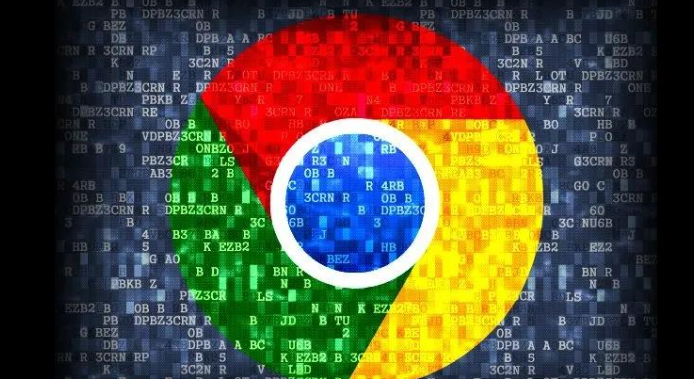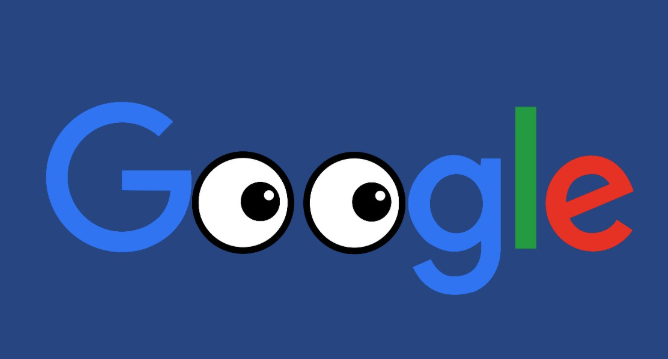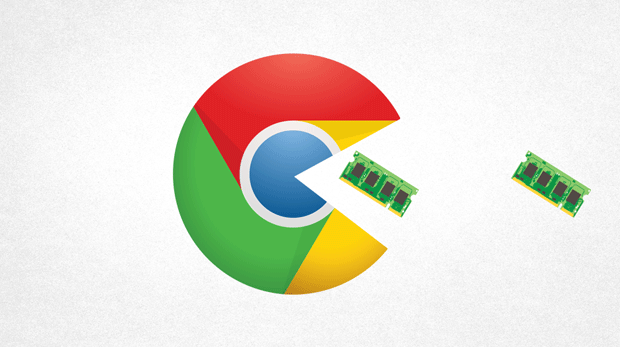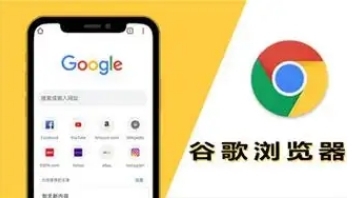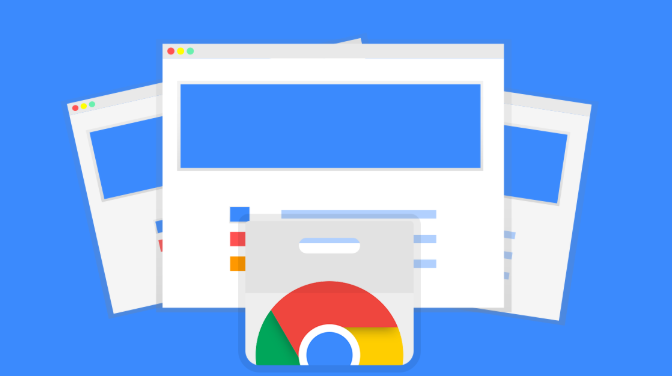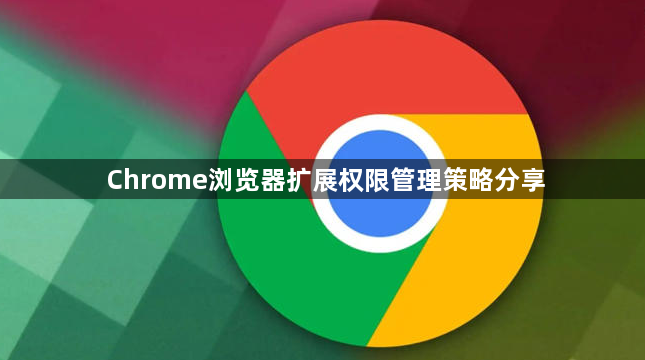
进入扩展管理页面
1. 打开Chrome浏览器:启动Chrome浏览器,确保网络连接正常。
2. 访问扩展管理页面:点击浏览器右上角的三个点,选择“更多工具”,然后点击“扩展程序”,或者直接在地址栏输入`chrome://extensions/`并回车,进入扩展管理页面。
查看和管理已安装扩展权限
1. 查看扩展列表及权限:在扩展管理页面中,可以看到所有已安装的扩展列表。每个扩展旁边会显示其名称、版本、描述等信息,同时还会列出该扩展所拥有的权限。例如,有些扩展可能拥有访问浏览历史记录、访问所有网站数据、读取和修改用户下载等权限。
2. 调整单个扩展权限:点击任意扩展下方的“详情”按钮,可以查看该扩展的详细信息,包括权限板块。在权限板块中,可取消勾选非必要的选项,仅保留该扩展正常运行所必需的权限,以增强隐私保护。
3. 启用或禁用扩展:如果某个扩展暂时不需要使用,可以点击扩展右侧的“开启”或“关闭”按钮来启用或禁用该扩展。禁用后的扩展将不再生效,但可以随时重新启用。
设置扩展安装来源和自动更新
1. 设置扩展安装来源:在扩展管理页面中,可点击“开发者模式”右侧的开关按钮,开启或关闭开发者模式。开启开发者模式后,可以安装来自非Chrome网上应用店的扩展,但为了安全起见,建议仅在必要时开启,并且只安装可信来源的扩展。
2. 管理扩展自动更新:部分扩展支持自动更新功能,可在扩展管理页面中查看和管理。如果不想某个扩展自动更新,可在扩展详情页面中找到相关设置选项进行关闭。不过,关闭自动更新可能会导致扩展无法及时获得新功能和安全修复,需谨慎操作。